1. XnView MP
Платформы: Windows, macOS, Linux.
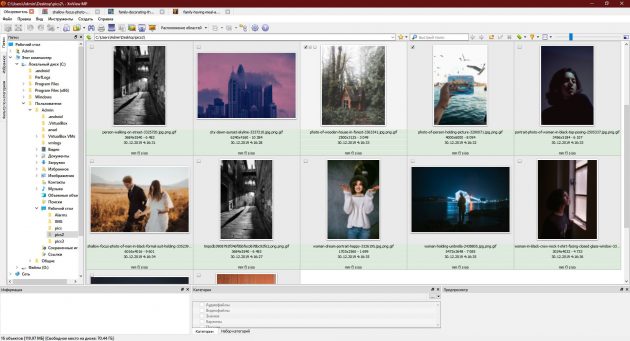
Мощный кросс‑платформенный инструмент для просмотра, редактирования и систематизации фототеки на компьютере. Отличается поддержкой огромного количества форматов — их больше 500.
Программа способна отображать снимки в нескольких настраиваемых режимах, будь то слайд‑шоу или список миниатюр. Вы можете редактировать любые метаданные и выполнять базовую коррекцию фотографий. Кроме того, XnView MP позволяет изменять файлы в пакетном режиме: конвертировать, переименовывать, перемещать, сортировать и многое другое. И при всём этом программа бесплатна.
Попробовать XnView MP →
2. IrfanView
Платформы: Windows.
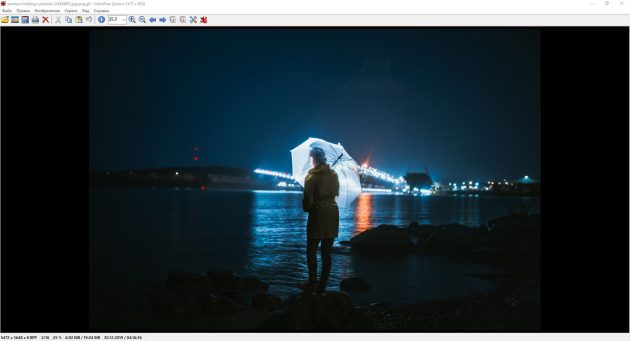
Супербыстрый просмотрщик фотографий, который отлично работает даже на очень старом железе. Установщик IrfanView занимает всего 3,5 МБ. В программе нет встроенного менеджера файлов, поэтому каталогизировать в ней изображения нельзя. Зато приложение поддерживает пакетную конвертацию, переименование и другие операции с группами файлов.
Ещё одна особенность IrfanView — поддержка плагинов, которые расширяют количество читаемых форматов и доступных функций. Нужные дополнения вы можете скачать с сайта разработчика. К слову, если вам нужен русскоязычный интерфейс, его точно так же можно загрузить в виде плагина. IrfanView и дополнения к ней бесплатны.
Попробовать IrfanView →
3. FastStone Image Viewer
Платформы: Windows.
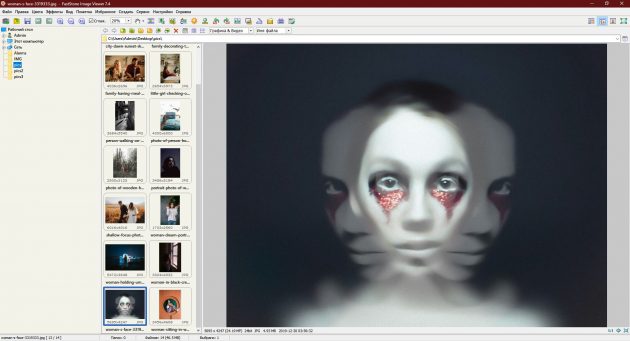
FastStone Image Viewer представляет собой нечто среднее между двумя предыдущими программами. Приложение весьма функциональное, но в то же время интуитивно устроенное и быстрое.
В нём есть менеджер файлов и редактор для простых операций — от цветокоррекции до изменения размера фотографий. Снимки можно просматривать в виде слайд‑шоу, миниатюр, списка и в полноэкранном режиме с возможностью масштабировать выбранные участки.
Программа поддерживает пакетное переименование и конвертацию. Для некоммерческого использования FastStone Image Viewer доступна бесплатно.
Попробовать FastStone Image Viewer →
4. Movavi Photo Manager
Платформы: Windows, macOS.
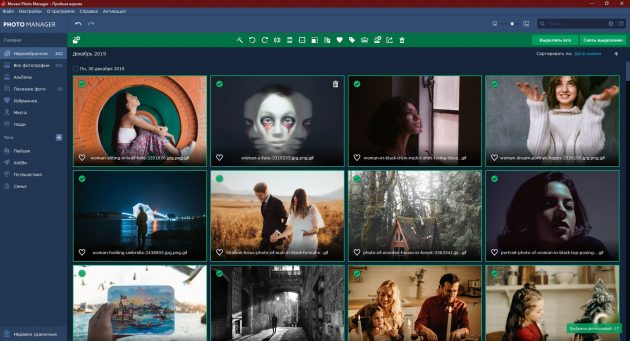
Разработчики Movavi Photo Manager сделали ставку на функции, которые упрощают организацию большой коллекции снимков. Например, программа умеет автоматически сортировать изображения по папкам на основе места и даты съёмки. Кроме того, приложение распознаёт лица и группирует все фото, на которых присутствует определённый человек. Для более тщательной систематизации снимков можно использовать теги.
Вдобавок приложение умеет находить дубли изображений и позволяет менять размер, переименовывать и переворачивать как отдельные файлы, так и группы фотографий.
Movavi Photo Manager — это платное приложение, что сразу заметно по красивому современному интерфейсу. После трёхдневного тестового периода программа попросит вас купить лицензию за 1 290 рублей.
Попробовать Movavi Photo Manager →
5. Google Фото
Платформы: веб, Windows, macOS.
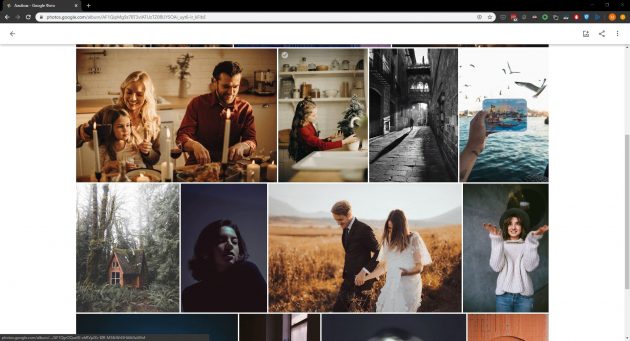
По правде говоря, Google Photo — это не программа, а сервис. Но сути это не меняет: с его помощью очень удобно управлять коллекцией снимков с компьютера. Единственное отличие в том, что Google Photo хранит изображения в облаке, а вы просматриваете их в браузере. Главное достоинство этого инструмента — синхронизация фототеки между платформами и устройствами, включая гаджеты на Android и iOS.
Кроме того, Google Photo очень хорош как просмотрщик. Вы можете менять отображение снимков в каталоге, сортировать их и масштабировать как душе угодно. Плюс ко всему искусственный интеллект помогает группировать фотографии по датам, местам и объектам съёмки.
Чтобы снимки с компьютера автоматически загружались на сервер Google, можете воспользоваться специальным загрузчиком для Windows или macOS. 15 ГБ облачного пространства вы получаете бесплатно, за больший объём придётся заплатить — от 139 рублей в месяц. Однако, если выбрать в настройках не исходное, а высокое качество изображения, сервис позволит хранить неограниченное количество снимков.
Попробовать Google Photo →













